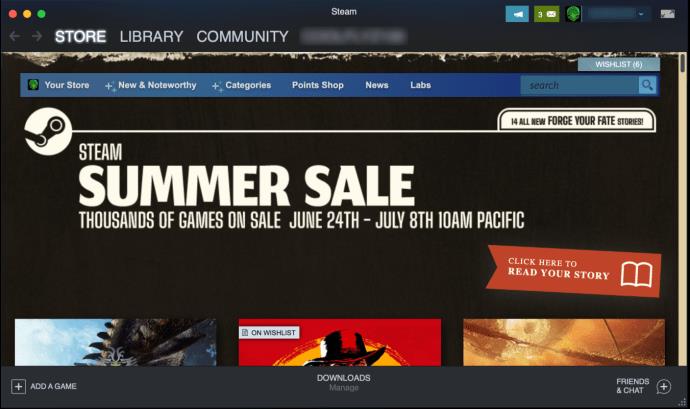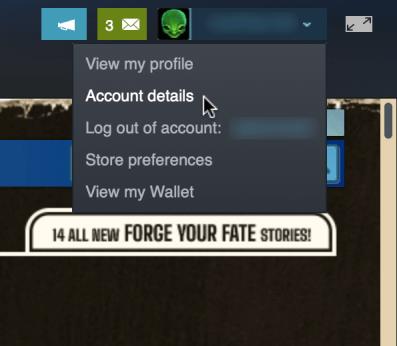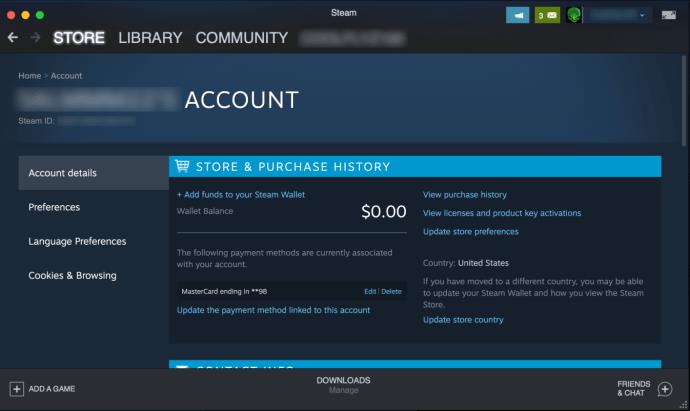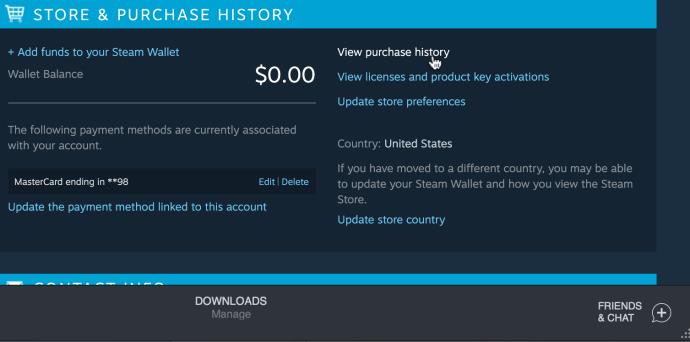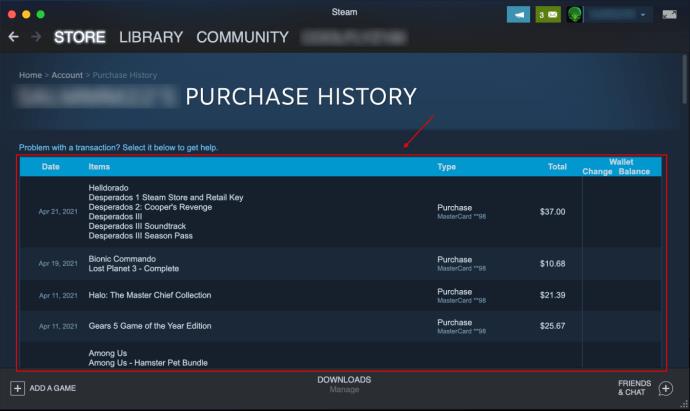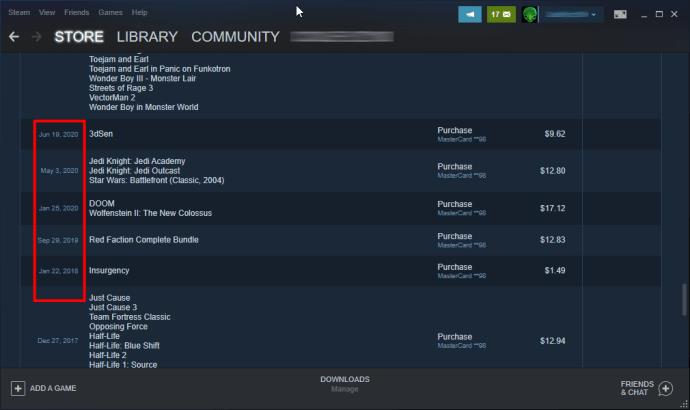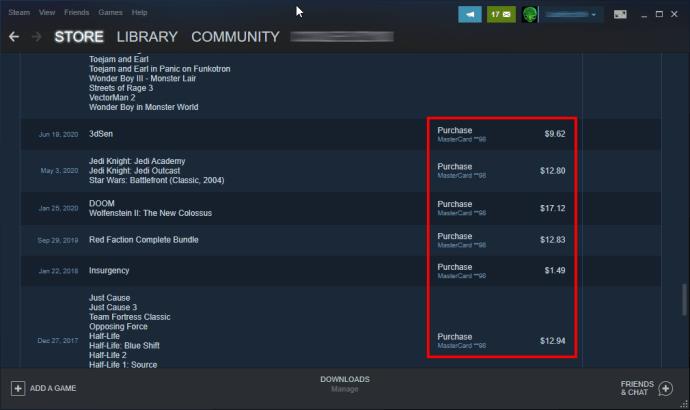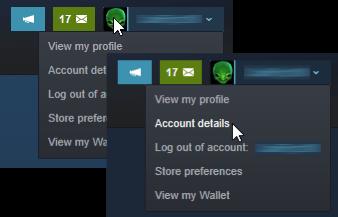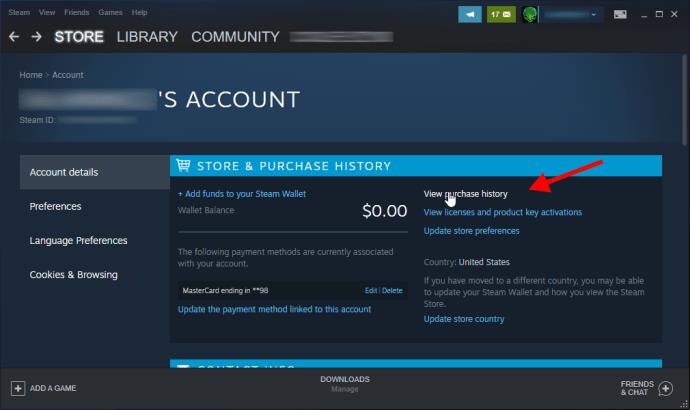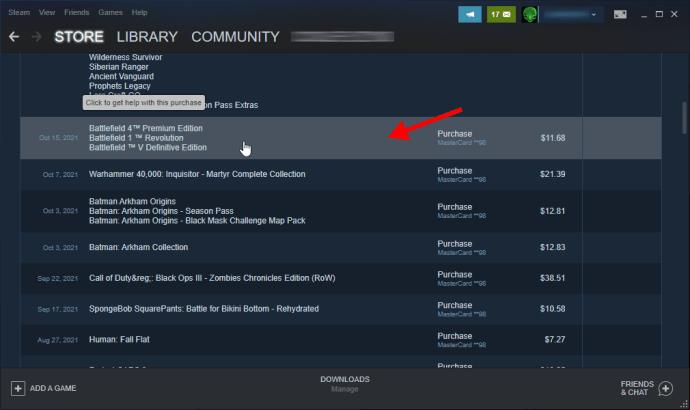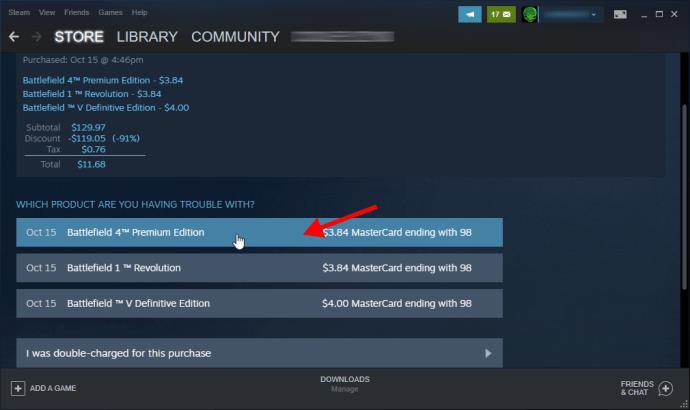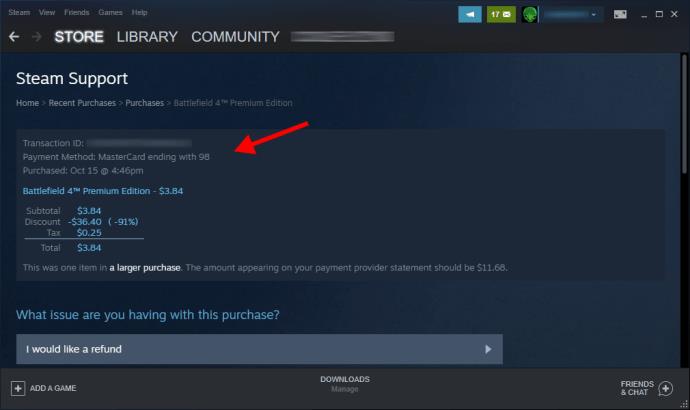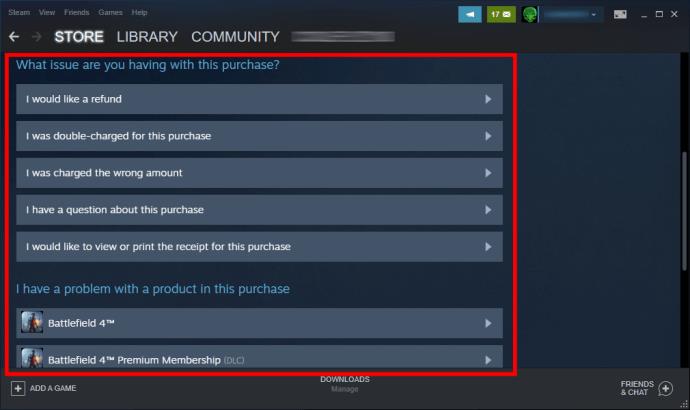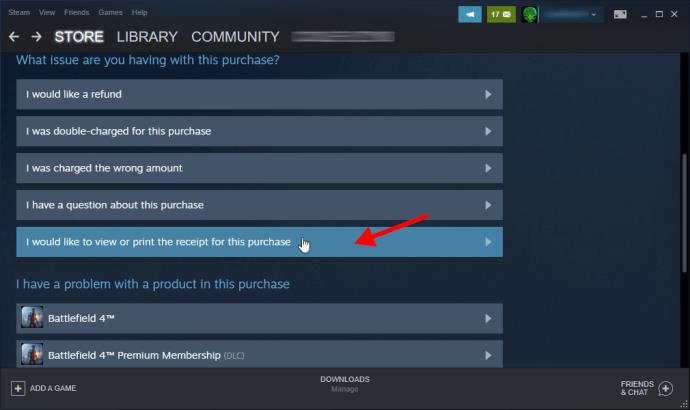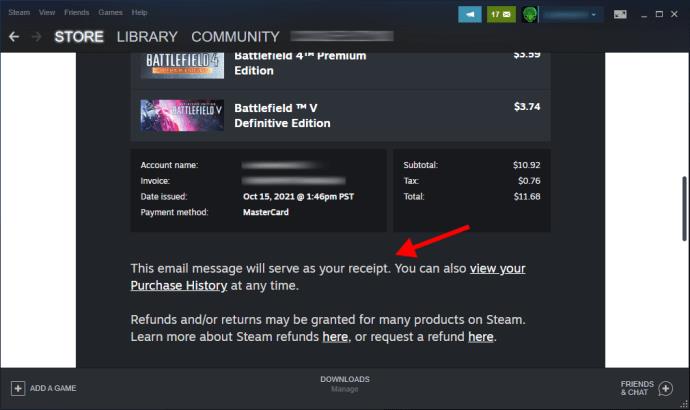บทความอัปเดตเมื่อวันที่ 31/5/2023 เพื่อให้สอดคล้องกับการเปลี่ยนแปลงการนำทางและการอัปเดตกฎระเบียบ EU GDPR
ปริมาณเนื้อหาบน Steam แทบไม่มีจำกัด ซึ่งทำให้ผู้คนจำนวนมากใช้จ่ายเงินจำนวนมากบนแพลตฟอร์ม โชคดีที่มีวิธีใหม่ในการดูประวัติการซื้อทั้งหมดของคุณ การเพิ่มนี้เกิดขึ้นเนื่องจาก GDPR (ระเบียบการคุ้มครองข้อมูลทั่วไป) ในสหภาพยุโรป
อ่านบทความนี้ต่อและค้นหาวิธีดูประวัติการซื้อของคุณบน Steam
วิธีดูประวัติการซื้อของคุณใน Steam
ทำตามคำแนะนำเพื่อดูประวัติการซื้อ Steam ของคุณ:
- ลงชื่อเข้าใช้บัญชี Steam ของคุณ เราขอแนะนำให้ติดตั้งและใช้ไคลเอนต์ Steamแทนเว็บไซต์ คลิกที่ลิงค์เพื่อดาวน์โหลดหรืออัปเดต Steam
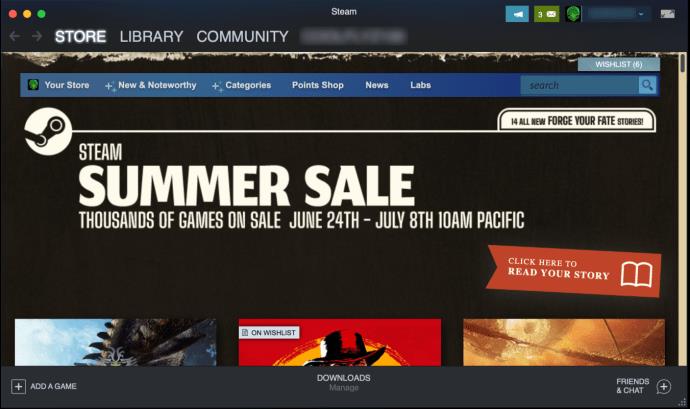
- ถัดไป คลิกที่โปรไฟล์ของคุณ ที่มุมบนขวาของหน้าแรก Steam และเลือกรายละเอียดบัญชี
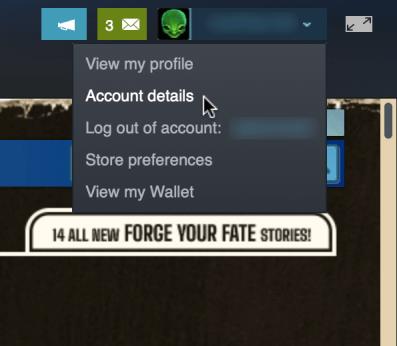
- หน้า รายละเอียดบัญชีของคุณจะปรากฏขึ้น
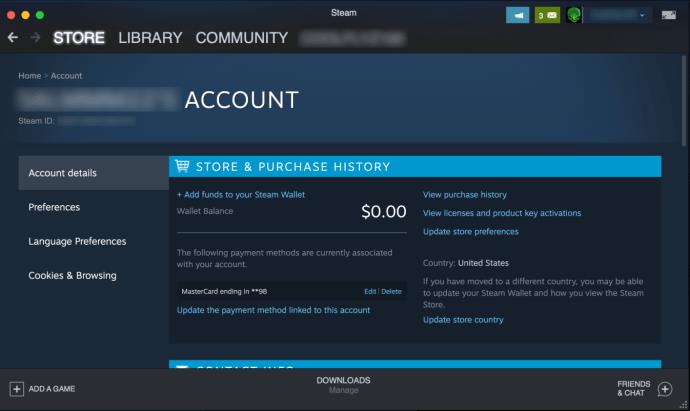
- ภายใต้ประวัติร้านค้าและการซื้อคลิกที่ดูประวัติการซื้อ
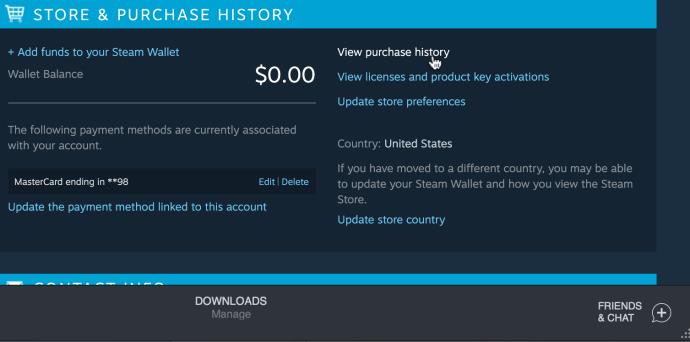
- Steam จะแสดงประวัติการซื้อทั้งหมดของคุณในหน้าต่างถัดไป
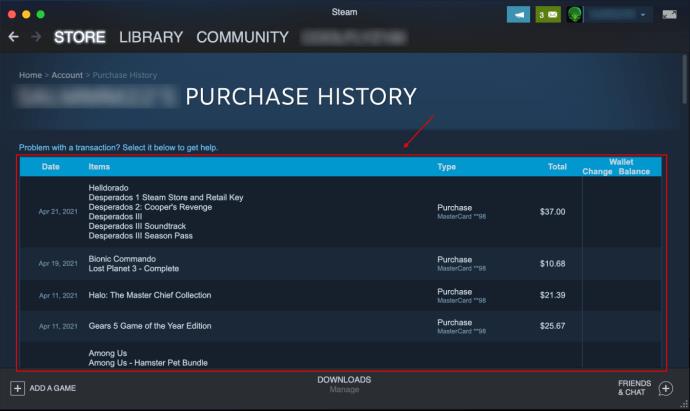
คุณสามารถเลื่อนลงและดูทุกธุรกรรมการซื้อและการตลาดที่คุณทำบน Steam ใช่ พวกเขายังเพิ่มการซื้อและการขายในตลาดชุมชน Steam เพื่อให้เกิดความโปร่งใสสูงสุด
สิ่งที่คุณจะพบในประวัติการซื้อ Steam ของคุณ
ด้วยการเปลี่ยนแปลงกฎหมายในสหภาพยุโรป ประวัติการซื้อบน Steam จึงนำเสนอสารบัญที่มีรายละเอียดมาก คุณสามารถเรียกดูธุรกรรมและดูว่าเมื่อใด ที่ไหน และอย่างไรที่คุณใช้เงินบน Steam หรือรับเงินจากมัน
- ดู ส่วน "วันที่"ซึ่งแสดงวันที่ที่แน่นอนของการซื้อ
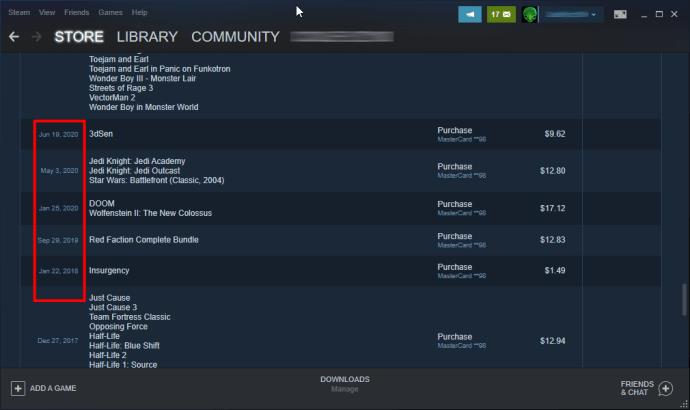
- ส่วนรายการจะแสดงให้คุณเห็นว่าคุณมีเกมหรือโปรแกรม/แอปใดบ้าง ส่วน รายการนั้นน่าเบื่อเพราะแสดงการขายและการซื้อในตลาดชุมชน Steam ทั้งหมดในลักษณะเดียวกัน โดยไม่มีความแตกต่างที่ชัดเจนว่าคุณขายหรือซื้ออะไร หวังว่า Valve จะอัปเดตในอนาคต

- ส่วนประเภทจะแสดงให้คุณเห็นว่าคุณได้รับหรือใช้เงินอย่างไร สุดท้าย คุณจะเห็นจำนวนเงินทั้งหมดที่ได้รับหรือสูญเสียไป และการเปลี่ยนแปลงที่ทำกับ Steam Wallet ของคุณ
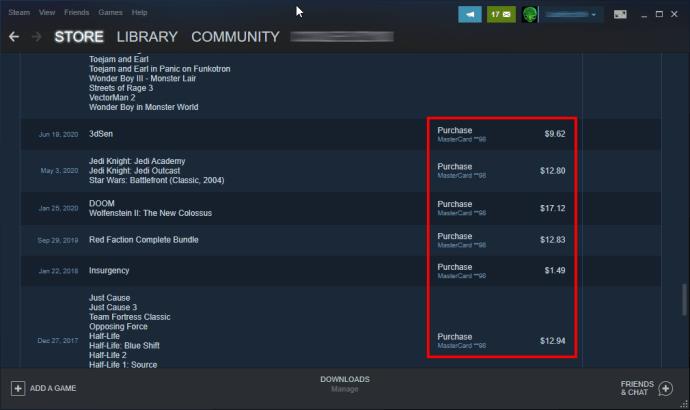
โดยรวมแล้ว ประวัติการซื้อบน Steam เป็นเครื่องมือที่ยอดเยี่ยมและเป็นส่วนเพิ่มเติมที่ยอดเยี่ยม และตอนนี้การติดตามการชำระเงินบน Steam ทั้งหมดของคุณก็ง่ายยิ่งขึ้นไปอีก แน่นอนว่า Steam จะส่งการแจ้งเตือนทางอีเมลให้คุณเสมอเมื่อคุณทำการลดราคาหรือซื้อบนแพลตฟอร์ม แต่ใครจะคอยติดตามอีเมลทั้งหมดของพวกเขาในช่วงเวลาที่ขยายออกไปได้
ใช้ประวัติการซื้อบน Steam เป็นหลักฐานการซื้อ
ประวัติการซื้อบน Steam ไม่เพียงแต่เป็นภาพรวมที่ดีของธุรกรรมบน Steam ทั้งหมดของคุณเท่านั้น นอกจากนี้ยังสามารถใช้เป็นหลักฐานการซื้อในกรณีที่เกิดข้อผิดพลาด เช่น DLC หาย ขาดหายไปจากคลัง มีปัญหากับคีย์ และอื่นๆ คุณยังสามารถขอเงินคืน ถามคำถาม บ่นเกี่ยวกับการถูกเรียกเก็บเงินเกิน ขอใบเสร็จ ฯลฯ เมนูนี้ค่อนข้างสะดวก โดยเฉพาะอย่างยิ่งหากและเมื่อเกิดข้อผิดพลาด
ต่อไปนี้คือวิธีเลือกรายการที่เหมาะสม ตอบกลับ และแคปหน้าจอหลักฐานการซื้อของคุณ
- คลิกที่ไอคอนโปรไฟล์หรือเกมแท็ก ของคุณ ในส่วนขวาบน จากนั้นเลือก “ รายละเอียดบัญชี”
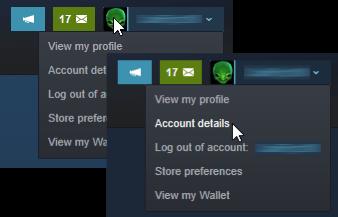
- คลิกที่“ดูประวัติการซื้อ”
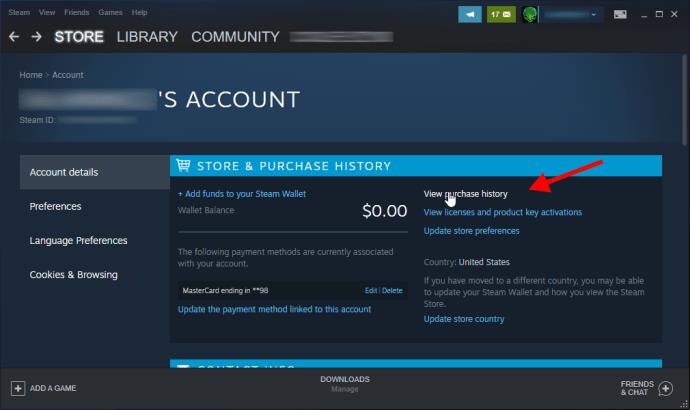
- เลือกธุรกรรมที่ต้องการ
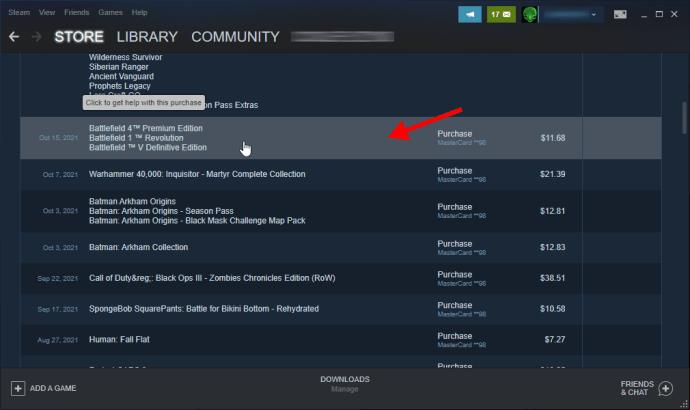
- เลือกเกมเฉพาะที่ต้องการ หากมี
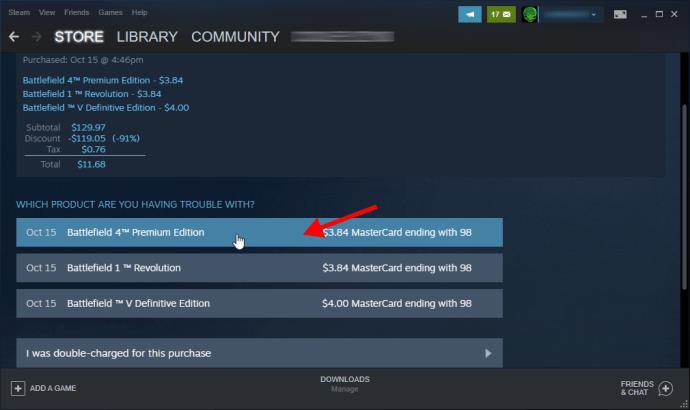
- รายละเอียดการซื้อของคุณจะปรากฏสำหรับเกมที่คุณเลือกไว้ก่อนหน้านี้
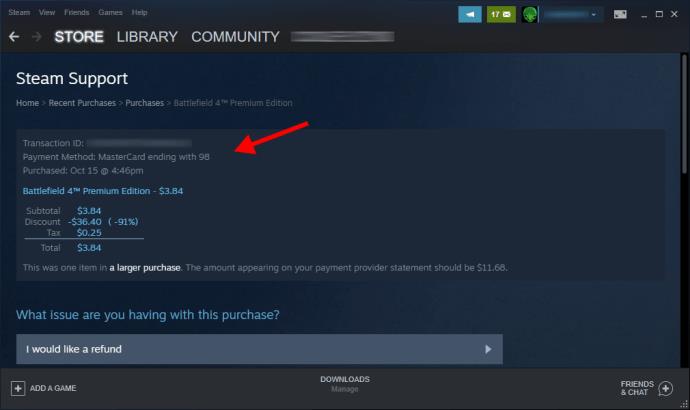
- สำรวจตัวเลือกธุรกรรมอื่นๆ โดยเลื่อนลง
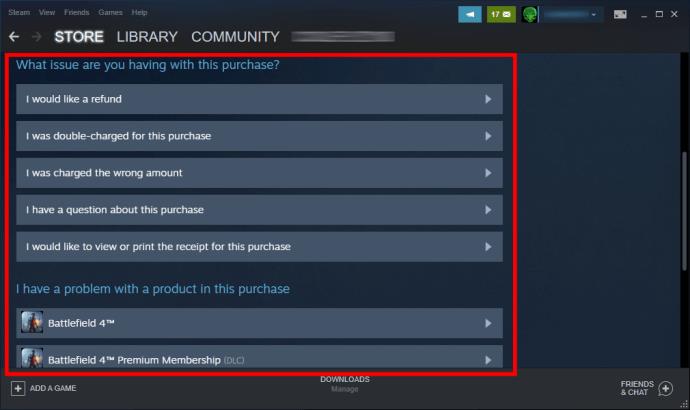
- หากต้องการจับภาพหน้าจอใบเสร็จการซื้อ (รวมถึงการซื้อทั้งหมด ไม่ใช่เพียงเกมเดียว) ให้คลิก"ฉันต้องการดูหรือพิมพ์ใบเสร็จสำหรับการซื้อครั้งนี้"
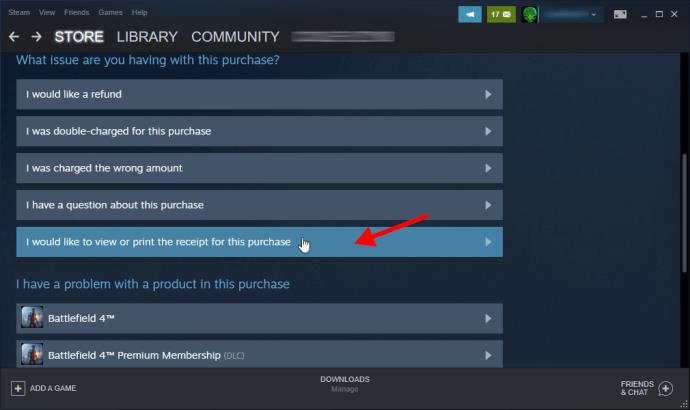
- ใบเสร็จของคุณจะปรากฏบนหน้าจอโดยแสดงชื่อบัญชี ใบแจ้งหนี้ วันที่ซื้อ วิธีการชำระเงิน และจำนวนเงินสำหรับทุกเกมในธุรกรรมนั้น เป็นอีเมลที่พวกเขาส่งถึงคุณหลังจากการซื้อ
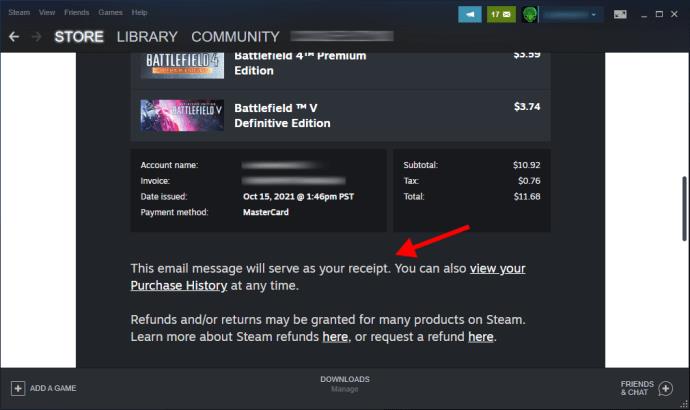
คุณยังสามารถเลือกรายการซื้อแทนเกมที่ต้องการเพื่อใช้กับขั้นตอนด้านบน
Steam พัฒนาขึ้นเรื่อยๆ
การดูประวัติการซื้อของคุณบน Steam อาจทำให้เครียดสำหรับบางคน แต่ก็มีประโยชน์สำหรับทุกคน Valve กำลังปรับปรุงแพลตฟอร์มอย่างต่อเนื่อง แนะนำคุณสมบัติใหม่ และเพิ่มความโปร่งใส
การซื้อ การให้ของขวัญ และการขายเป็นไปอย่างราบรื่น และตอนนี้ทุกอย่างรวมอยู่ในที่เดียวอย่างเรียบร้อย ส่วนประวัติการซื้อของ Steam เป็นไปตามความเหมาะสม